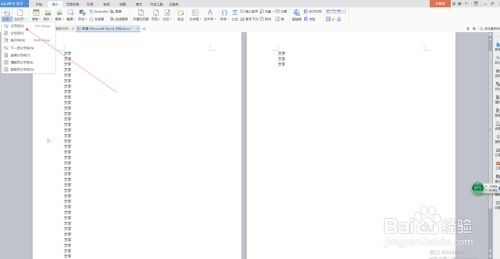磁盘清理后 Windows 电脑显示异常如何处理
磁盘清理后Windows电脑显示异常?这些方法帮你快速解决
为什么磁盘清理会导致显示问题
很多用户习惯定期使用Windows自带的磁盘清理工具来释放存储空间,但有时清理后会发现电脑显示出现异常。这种情况通常是因为清理过程中误删了某些系统文件或显卡驱动相关组件。
常见的显示异常包括:屏幕分辨率自动降低、图标变大或模糊、部分程序界面显示不全、颜色失真等。这些问题虽然不会影响电脑基本使用,但会大大降低使用体验。
快速诊断问题原因
当遇到清理磁盘后显示异常时,首先需要判断是系统设置问题还是驱动问题。可以尝试以下简单测试:
- 右键桌面空白处,选择"显示设置",检查分辨率是否被修改
- 打开设备管理器,查看"显示适配器"下是否有黄色感叹号
- 尝试运行几个不同类型的应用程序,观察是否都有显示问题
如果只是分辨率变化,通常属于系统设置问题;如果多程序显示异常或设备管理器有警告,则可能是驱动问题。
分步解决方案
方法一:恢复系统默认显示设置
- 右键桌面选择"显示设置"
- 在"显示"选项卡中找到"缩放与布局"
- 将"更改文本、应用等项目的大小"设为推荐值(通常是100%)
- 在"分辨率"下拉菜单中选择推荐分辨率(后面标注"推荐"的选项)
- 点击"应用"保存设置
方法二:重新安装显卡驱动
如果调整显示设置无效,可能需要重新安装显卡驱动:
- 按Win+X,选择"设备管理器"
- 展开"显示适配器",右键点击你的显卡
- 选择"卸载设备",勾选"删除此设备的驱动程序软件"
- 重启电脑,Windows会自动安装基本显示驱动
- 访问显卡厂商官网下载最新驱动手动安装
方法三:恢复被删除的系统文件
磁盘清理可能误删了某些系统文件,可以使用系统自带的修复工具:
- 以管理员身份打开命令提示符
- 输入命令:
sfc /scannow并按回车 - 等待系统扫描并自动修复损坏的文件
- 完成后重启电脑
方法四:使用系统还原点
如果记得清理前创建过还原点,可以尝试:
- 搜索并打开"创建还原点"
- 点击"系统还原"按钮
- 选择清理前的还原点
- 按照向导完成还原过程
预防措施
为避免今后出现类似问题,建议:
- 使用磁盘清理工具时,不要勾选"DirectX着色器缓存"和"缩略图"选项
- 定期创建系统还原点,特别是在进行系统维护操作前
- 使用专业清理软件替代系统自带的磁盘清理工具
- 重要显卡驱动文件可以手动备份
何时需要寻求专业帮助
如果尝试上述方法后问题仍未解决,或者伴随以下情况,建议联系专业技术人员:
- 屏幕出现条纹或花屏
- 电脑频繁蓝屏死机
- 显示问题间歇性出现
- 设备管理器显示"基本显示适配器"而无法识别具体显卡
大多数情况下,磁盘清理后的显示问题都可以通过简单的设置调整或驱动重装解决。保持系统文件的完整性和驱动的及时更新,能有效预防此类问题的发生。